A iPad pode ser o substituto perfeito para o seu computador, mas também pode ser o complemento ideal para o seu Mac. Neste post vamos ver como conectar o iPad a um Mac através do Sidecar
O seu iPad atende aos requisitos do Sidecar?
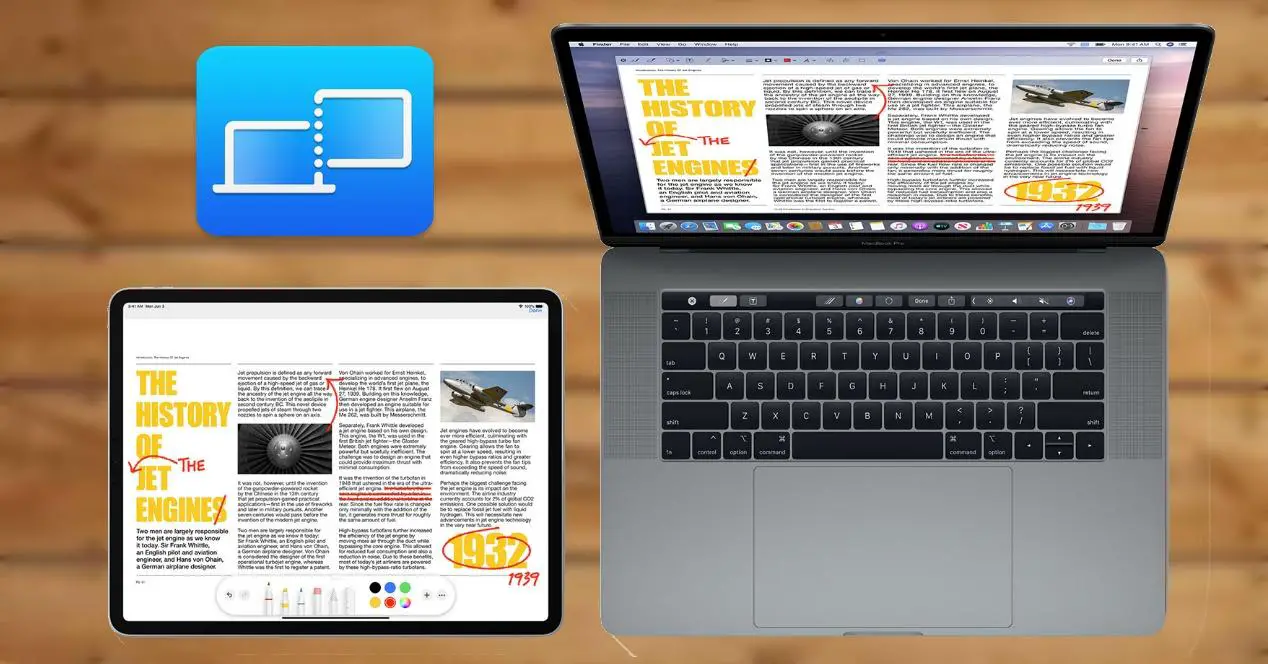
Sidecar é uma nova funcionalidade que foi incluída no macOS Catalina que permite transformar o iPad em uma segunda tela para o Mac. Além disso, em certos programas permite que você use o Apple Lápis para realizar alguma ação, embora na maioria dos casos ainda seja uma segunda tela como se você estivesse usando qualquer monitor.
Para que o recurso Sidecar seja aplicado, você precisa ter um sistema operacional que possa atualizar para o macOS 10.15 (e posterior) e iPadOS 13 (e posterior). A forma de conexão entre o iPad e o Mac pode ser feita sem fio, mas também pode ser feita através do Conexão USB-C que o iPad incorpora.
Como conectar o Mac ao iPad?
O processo para conectar um iPad a um Mac é muito simples. No entanto, é importante lembrar que ambos os dispositivos precisam estar conectados com o mesmo ID da apple usando a autenticação de dois fatores.
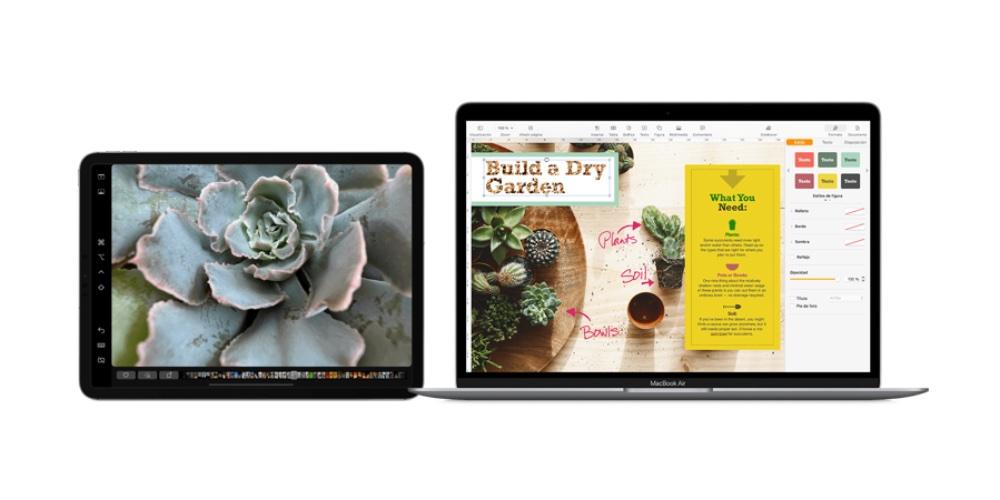
Depois que o iPad e o Mac estiverem conectados, você poderá usar o Mac. Para fazer isso, você tem que mova o cursor sobre o botão de tela cheia de uma janela do Mac e escolha a opção de movê-la para o iPad.
Você pode repetir o processo com outras janelas no Mac ou simplesmente arrastá-lo do iPad. Para mover uma janela de volta para o Mac, você também pode mover o cursor sobre o botão de tela inteira e escolher Mover janela de volta para o Mac.
Se você quiser iPad para espelhar a tela do seu Mac em vez de estender sua área de trabalho:
- No macOS Monterey ou posterior, escolha uma opção de espelhamento no menu Mirror Screen na barra de menus.
- No macOS Big Sur, escolha uma opção de espelhamento no menu Exibir, no Centro de Controle ou na barra de menus.
- No macOS Catalina, escolha uma opção de espelhamento no menu AirPlay ( ou ) na barra de menus.

Use a barra lateral do iPad
O iPad e o Mac sincronizam perfeitamente, permitindo que os usuários mais usados Controles do Mac para aparecer na lateral do iPad, e você também pode selecionar comandos essenciais com o dedo ou com o Apple Pencil. de um usando um teclado.
Os controles mais comuns que acompanham o iPad e fazem parte do macOS são: mostrar/ocultar o Dock, mostrar tela cheia no iPad, opção, controle, shift e a opção de desconectar o iPad do Mac.

O Sidecar é o mesmo que o Controle Universal?
Para evitar que muitos usuários confundam o Sidecar com o Universal Control, vamos determinar o diferenças abaixo:
Controle Universal permite que você use os dois dispositivos com o mesmo teclado e mouse, sendo neste caso o Mac. Ou seja, você pode mover o ponteiro da tela do Mac para o iPad e executar todo tipo de ação e até mesmo arrastar uma imagem de um dispositivo para outro e tudo sem que o iPadOS desapareça, enquanto Sidecar permite espelhar a tela do Mac no iPad, mas não inclui as funções de Controle Universal.
